系统安装网卡驱动的步骤是什么?
- 难题大全
- 2025-08-09
- 6
在现代计算机系统中,网卡驱动扮演着至关重要的角色,它确保了计算机网络通信的顺畅与高效。网卡驱动负责管理网卡硬件与操作系统之间的信息交换,缺少它,即便有物理网卡,计算机也无法与网络进行连接。本文将全面介绍系统安装网卡驱动的步骤,旨在为读者提供一份权威、易懂的操作指南。
1.确认网卡型号
在开始安装之前,我们需要知道网卡的型号。这可以通过以下几种方法获得:
系统信息查询:在Windows系统中,可以通过“设备管理器”查看网卡型号。
硬件标识:查看计算机的硬件标识,通常位于网卡硬件本身或计算机主板上。
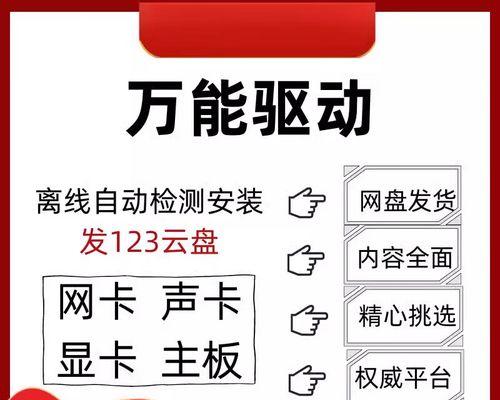
2.下载适合的网卡驱动
安装网卡驱动之前,必须从网卡制造商的官方网站下载最新的、与操作系统兼容的驱动程序。以下是一些操作步骤:
打开网卡制造商的官方网站。
输入网卡型号或者通过网站提供的自动检测工具识别网卡型号。
根据你的操作系统版本(比如Windows10、Windows7等)选择对应的驱动程序下载。
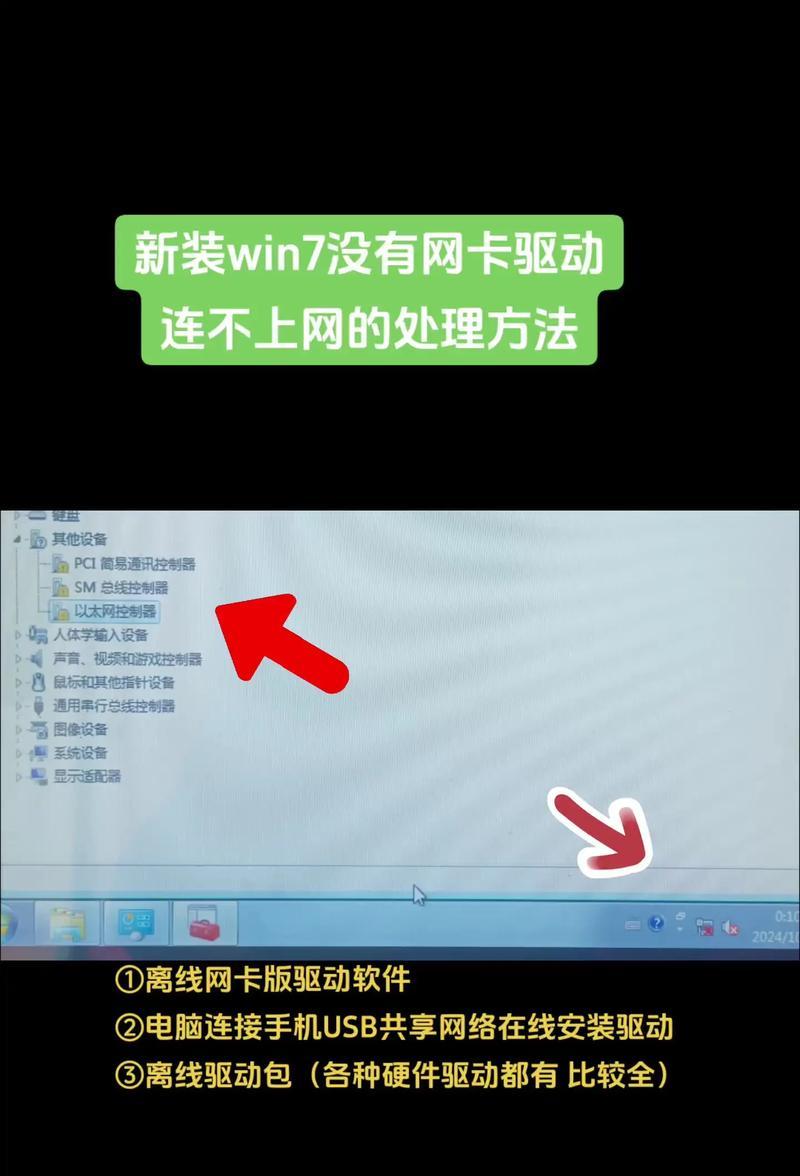
3.安装网卡驱动
下载完成后,您将获得一个安装文件。接下来请按照以下步骤安装网卡驱动:
Windows系统:
运行安装文件:双击下载的驱动安装文件,通常会看到一个安装向导。
接受许可协议:阅读并同意许可协议后点击“下一步”。
选择安装类型:可以选择“典型”安装或“自定义”安装,后者允许您选择特定的安装选项。
等待安装完成:驱动安装过程中,系统可能会提示您重新启动计算机。
Linux系统:
解压驱动文件:如果驱动为压缩包,需要先解压。
打开终端:通过终端安装驱动,一般使用`sudo`命令获取管理员权限。
运行安装脚本:按照驱动包中的说明运行安装脚本或命令。
macOS系统:
打开“系统偏好设置”:点击“网络”,系统通常会自动检测到未安装驱动的网卡。
自动安装驱动:在“网络”界面,选择未识别的网卡并安装。
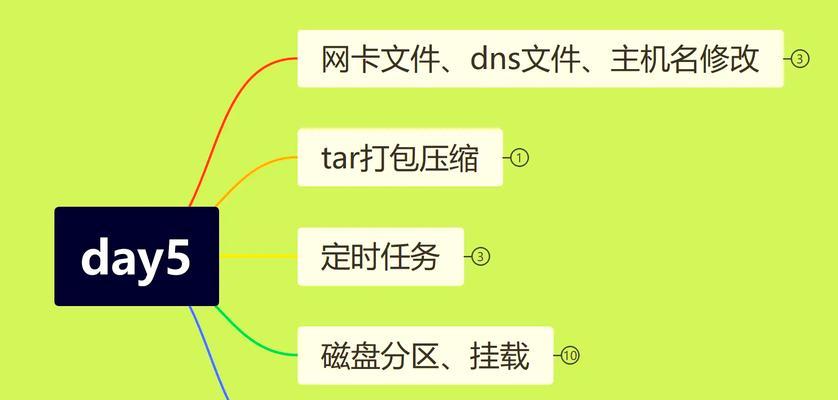
4.验证驱动安装
安装网卡驱动后,需要验证其是否正确安装:
检查网络连接:通过连接网络,看是否可以正常上网。
设备管理器确认:在Windows系统中,通过“设备管理器”查看网卡驱动是否已正确安装。
5.遇到问题怎么办?
安装过程中可能会遇到一些问题,以下是一些常见的问题及解决方法:
驱动不兼容:确保下载的驱动版本与您的操作系统版本和位数(32位或64位)相匹配。
找不到网卡:尝试更新BIOS或查看是否有系统更新可用。
安装失败:检查是否有旧版本的网卡驱动残留,有的话先卸载干净再进行安装。
结语
网卡驱动的正确安装对于保证计算机网络功能的正常运行至关重要。本文详细介绍了如何识别网卡型号、下载和安装网卡驱动,以及验证驱动安装和解决问题的步骤。无论您是计算机新手还是有一定经验的用户,相信这份指南都能为您提供帮助。通过以上介绍,您可以确保您的网卡驱动安装过程既准确又高效。
版权声明:本文内容由互联网用户自发贡献,该文观点仅代表作者本人。本站仅提供信息存储空间服务,不拥有所有权,不承担相关法律责任。如发现本站有涉嫌抄袭侵权/违法违规的内容, 请发送邮件至 3561739510@qq.com 举报,一经查实,本站将立刻删除。